
-
左游手柄助手
大小:1.1M语言:中文 类别:万能驱动系统:WinAll

标签:
左游手柄助手官网,左游手柄助手怎么用?游手柄助手2是一款完美实现手柄模拟键盘功能的软件,它将手柄的输入转换成了键盘和鼠标的输入,让用户使用该软件后,可以直接通过手柄来操作原本不支持手柄的游戏程序,让玩家能够在游戏中更刺激的进行游戏的玩耍,从而再也没有任何拘束!
左游手柄助手2相比第一代来讲,还是获得了极大的提升,不管是在操作方式和UI界面上,都取得了非常好的成绩。目前还能够通过分享自己的特色脚本,与其他同类的游戏玩家一起进行交流、互谈!左游手柄助手2,不仅是一个手柄辅助软件,更是一个为“手柄网游玩家“专设的交流平台。
1、打开左游手柄助手:
首先要新建一个脚本(一套按键),不然关闭软件或者重启电脑之后,已设好的按键需要重新设置。注:按键设置好后必须按下右下角的“应用”方可生效,而对脚本的每一次修改都要按一次“应用”。

2、建好脚本后,双击该脚本,该脚本有咖啡色标注
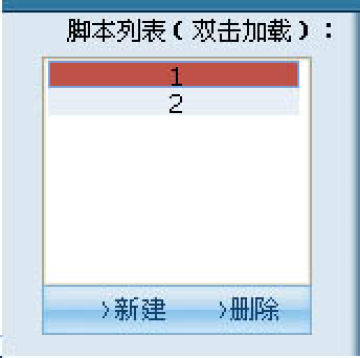
并且会显示当前使用的脚本
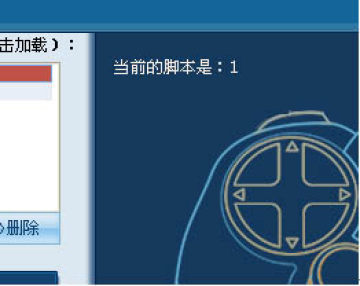
3、打开手柄按键对应按钮;
新建脚本成功后,开始设置左游手柄助手的各个按键。打开你希望设置的手柄按键在软件中的按钮,例如我希望设置按键6,先点动作按键

或者点手柄界面上对应的图案
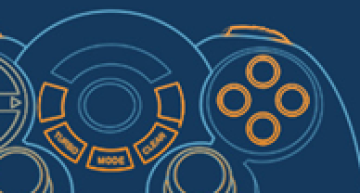
看到
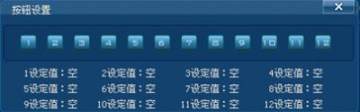
,再点
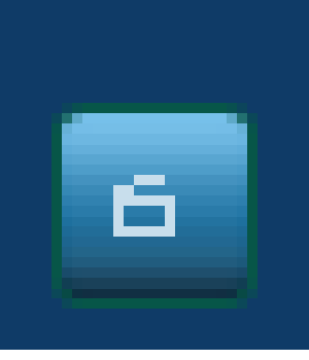
4、模拟键盘上的一个或多个按键;打开手柄按键的对应按钮后,出现一个界面
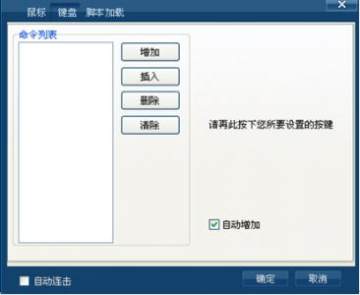
按下你希望模拟键盘的那个按键,例如我希望手柄按键6模拟键盘的N,那么打开按键6的按钮之后,按一下键盘N,便会出现以下情况:
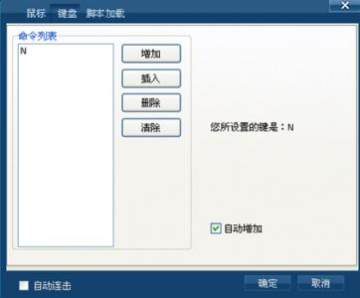
假如你需要模拟键盘上的多个按键,即所谓的连招,那就按下你希望模拟键盘上的那些按键即可。例如我希望手柄的6键模拟TVNT四个按键,打开界面(图4),按下TVNT即可,如下图:
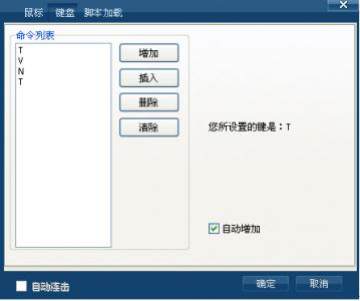
5、把按键设置成连击,并调节连击速度:
注:模拟键盘上的一个按键可以设置连击,模拟键盘上多个按键时不能设置连击。
在自动连击前打勾即可
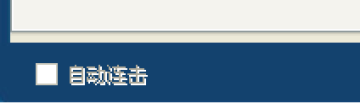
模拟多个按键时不能设置的情况:
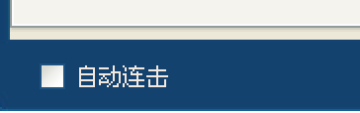
调节连击速度可以在手柄灵敏度处调节
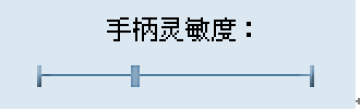
把手柄灵敏度调到最左为最慢,调到最右为最快。
调节鼠标灵敏度可以在鼠标灵敏度处调节
把鼠标灵敏度调到最左为最慢,调到最右为最快。
6、模拟鼠标的移动方向和按键;
出现设置界面后,在
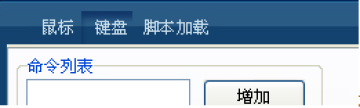
选择鼠标,便会看到以下界面:
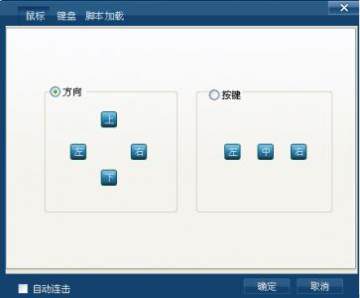
选择你希望模拟鼠标的方向或者按键,也可以选择连发,例如我希望模拟鼠标的左方向,并设置自动连击,如下图:
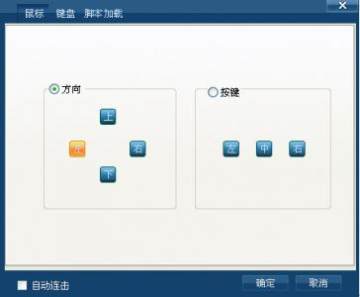
7、利用手柄上的所有按键,共28个键位供玩家选择;
该款软件可以使用左摇杆,右摇杆,十字方向键,12个常规动作按键,共28个键位,如图:
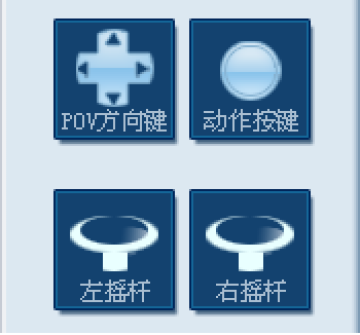
POV方向键8个(一般为4个,需要8个按键时把斜方向设置方向功能前的勾去掉):

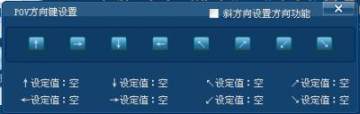
动作按键12个:
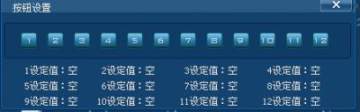
左摇杆按键4个:

右摇杆按键4个:
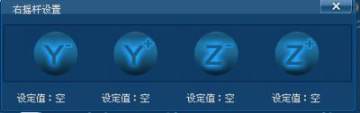
8、设置多套脚本并进行切换;
先新建一个脚本1,把手柄按键1设置成键盘上的N

再建一个脚本2,把手柄按键1设置成键盘上的L
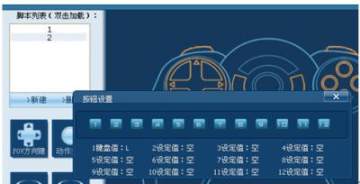
双击加载回到脚本1
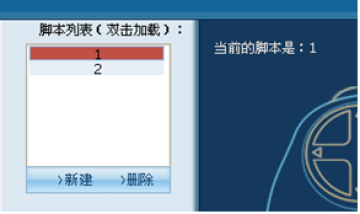
,打开键位2
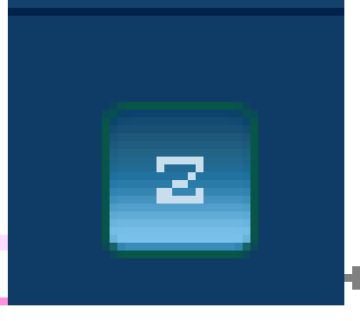
打开脚本加载
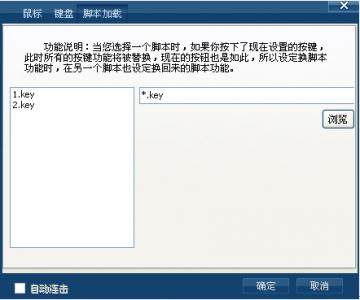
选择2.key(脚本2),按确定
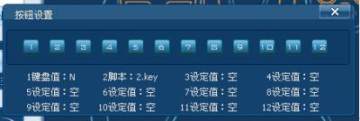
双击加载回脚本2,打开按键2按钮,把按键2设置为脚本1,如下图:
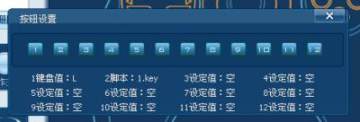
当你使用脚本1的时候,手柄按键1模拟键盘上的N,你按下按键2(按住不松手,切换方可有效),就会切换到脚本2,这时候按着按键2的同时,按手柄按键1就是模拟键盘上的按键L,当你松开手的时候,这时候又会切换回脚本1。
注:如需要按下某个按键就切换到另外一个脚本,松开该按键就变回原来的脚本的话,两套脚本之间切换的按键必须是一样的,如上面的例子:脚本1的按键2设置成加载脚本2,脚本2的按键2设置成加载脚本1,两套脚本的加载都是在按键2上设置。
9、增加、插入、删除和清除按键
增加按键:当你在自动增加前打勾,
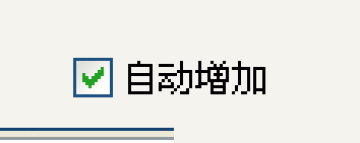
那么你按下键盘的某个按键的时候,就会自动添加到,

如果在自动增加前不打勾,当你按下键盘上某个按键的时候,就会出现以下情况(你所设置的键是:G):

这时候G并没有在命令列表中显示,你按下增加,便会把按键G添加到命令列表中。
插入按键:插入功能必须把自动增加前的勾去掉,才能使用,例:输入ABCD,
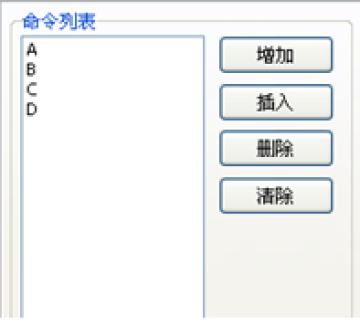
把E插入到B和C之间,那么按下E,然后在命令列表中选择C(因为插入功能是插入到你选择键位的前面,所以要选择C)
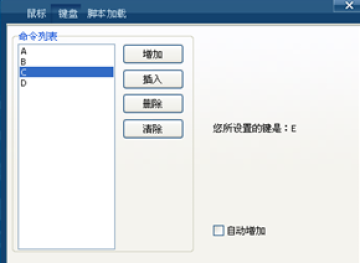
按插入,就可
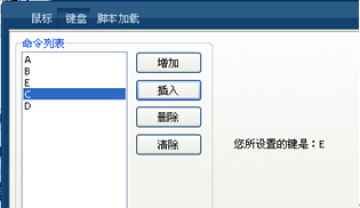
删除:选择你想删除的按键,然后按删除就可。
清除:无论是鼠标,键盘,脚本加载的清除,都必须回到键盘的界面,然后按清除就可。
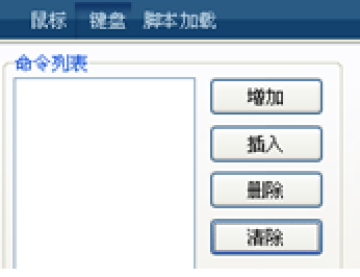
10、注意事项:
(1)在使用脚本(一套按键)的时候必须双击,否则不能加载(使用)脚本;加载成功后,该脚本有咖啡色标注,
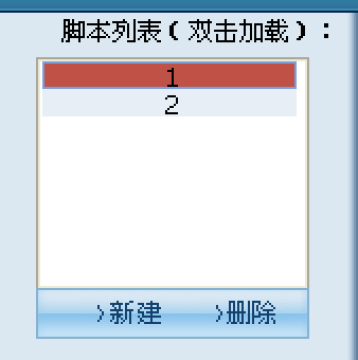
并且会显示当前使用的脚本
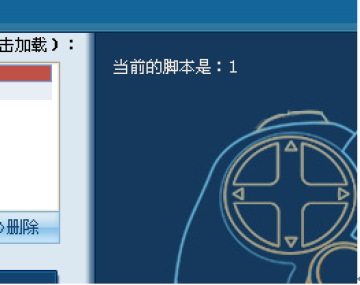
(2)在设置按键完成后,必须要返回到刚打开软件的界面,点右下角的
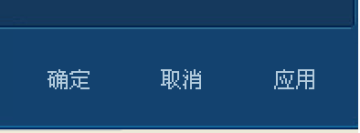
应用,才能设置成功,并且在玩游戏时不能关闭左游手柄助手。
(3)设置随机启动左游的方法:首先点击左游主界面中的设置,然后在界面中选择适合自己的启动方法即可。
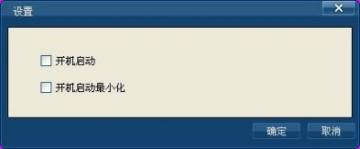
1、系统支持
全面兼容Windows系列操作系统XP/Vista 32&64位/Win7 32&64位
2、模拟键鼠
最大限度扩展手柄使用范围,轻松实现手柄模拟键鼠标功能
3、编程/连发
一键模拟多个键盘按键来实现编程游戏中轻松实现“一键必杀”功能
4、时间控制
按键编程设置中能添加时间控制,完美支持各类游戏连招设置
5、添加游戏
新增添加本地游戏并关联脚本功能,软件中启动游戏即可自动调用关联脚本
6、脚本库
实现快速载入脚本,轻松保存,新建游戏设置脚本
厂商名称:

360驱动大师20.7M335人在玩360驱动大师轻巧版是一款专业解决驱动安装更新软件,百万级的驱动库支持,驱动安装一键化,无需手动操作,首创的驱动体检技术,让你更直观了解您电脑的状态,强大的云安全中心让保证您所下载的驱动不带病毒,快一点,再快一点,体验一键化安装和升级的乐趣,驱动大师陪你一路行。
下载
驱动人生8最新版64.9M2087人在玩驱动人生8全新上线,采用全新的软件架构,全新的驱动人生7,全新清爽界面,集合万款外设,综合提速300%,驱动人生7整装待发!驱动人生8,新的开始,全新启航!
下载
驱动精灵78.3M10795人在玩驱动精灵是一款集驱动管理和硬件检测于一体的、专业级的驱动管理和维护工具。业界最全驱动库,快速安装驱动,驱动精灵为用户提供驱动备份、恢复、安装、删除、在线更新等实用功能。另外除了驱动备份恢复功能外,还提供了Outlook地址簿、邮件和IE收藏夹的备份与恢复。并且有多国语言界面供用户选择。
下载
360驱动大师万能网卡版196.4M26350人在玩360驱动大师网卡版集成万能网卡驱动,由于网卡是电脑硬件,装驱动的目的是让系统能正确识别并关联硬件,这样具体硬件才能正常发挥作用。
下载
驱动精灵万能网卡版127.8M3976人在玩驱动精灵万能网卡版离线版的驱动精灵推出一款集成万能网卡驱动工具,不用担心电脑没内置网卡驱动而联不了网而烦忧,驱动精灵万能网卡版不需要联网的情况下会自动帮助识别找出适合您的网卡驱动并安装。
下载
驱动总裁(DrvCeo)30.7M333人在玩驱动总裁是一款万能驱动管理系统。软件界面简洁,功能强大,操作简单,支持电脑驱动检测安装等功能,帮助用户更好的进行驱动管理,硬件检测,有需要的用户可以直接进行下载!
下载
小米游戏鼠标软件18.0M650人在玩小米游戏鼠标软件是小米为旗下的游戏鼠标提供的驱动程序,通过这款软件可以对你的小米游戏鼠标进行设置,包括宏命令,dpi设置等。该软件不仅体积小巧,功能还很强大,另外还支持4种灯光模式,非常的有特色,
下载
lenovo联想驱动管理下载5.3M118人在玩lenovo联想驱动管理软件拥有三大功能,分别是驱动管理、硬件配置、保修查询,其中前两个功能适合所有机型电脑使用,而保修查询功能只适合联想机型用户使用。软件功能:1.驱动管理更新、安装、卸载电脑驱动2.硬件信息检测显示电脑硬件信息
下载
驱动人生网卡版206.2M455人在玩驱动人生万能网卡版是一款免费的能够实现智能检测硬件并自动查找安装驱动,为用户提供最新驱动更新。驱动管理软件让你的电脑更安全。
下载
360随身wifi13.9M4600人在玩360随身wifi是奇虎360公司发布的首款硬件,这是一款设置极其简单、小巧易携带、使用便捷、售价超低的无线路由器,将360随身wifi插入电脑usb接口中,手机即刻享受0元上网体验,仅售19.9元,赶紧预订吧。只有在电脑上安装了360随身wifi驱动程序,才能够使用360随身wi
下载